Když jste poprvé dostali svůj telefon, neměli jste jinou možnost, než použít prohlížeč, se kterým byl nastaven. Když jste dokončili přizpůsobení zařízení Android, pravděpodobně jste skončili pomocí prohlížečů, jako je Chrome, Opera nebo Firefox. Možná však máte pocit, že je čas na změnu a chcete nastavit jiný prohlížeč jako výchozí vyhledávač. Podívejme se, jak můžete na svém zařízení Android se systémem Android 9, 10 a 11 nastavit jeden z oblíbených vyhledávacích prohlížečů jako výchozí.
Jak přepnout webové prohlížeče na Android 10
Pokud máte pocit, že je čas na změnu a chcete použít jiný webový prohlížeč, budete muset přejít do nastavení zařízení. Až budete v Nastavení, přejděte na Aplikace a oznámení.
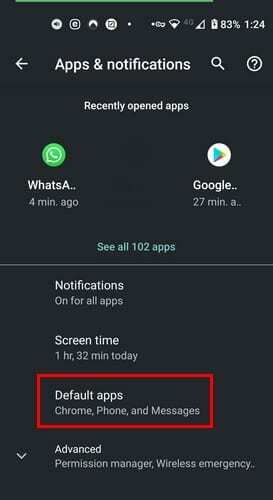
Další možností, na kterou budete muset klepnout, jsou Výchozí aplikace, a když se otevře, vyberte možnost aplikace Prohlížeč.
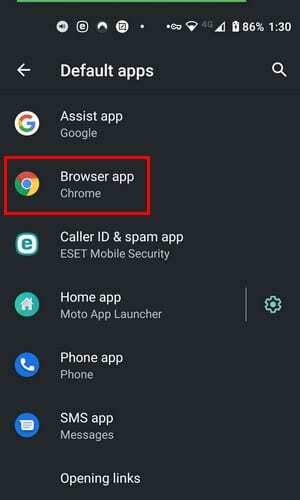
Možnost aplikace prohlížeče zobrazí seznam všech prohlížečů, které máte nainstalované v zařízení. Pokud jste zapomněli přidat, jednoduše přejděte do obchodu Google Play a nainstalujte si preferovaný prohlížeč. Postupujte znovu podle těchto kroků a zobrazí se prohlížeč, který jste právě nainstalovali. Zařízení Android není nutné restartovat.
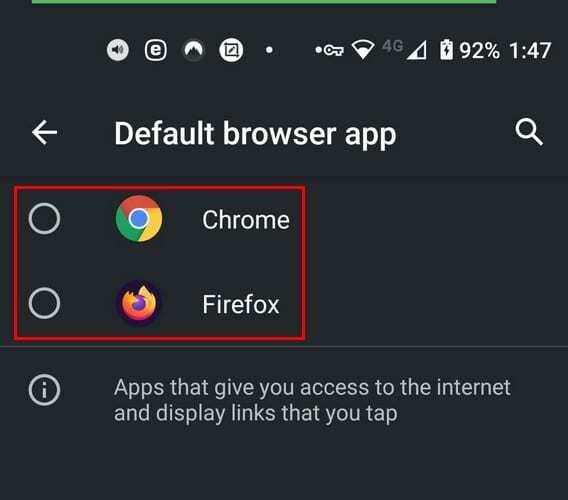
Jak změnit výchozí aplikaci prohlížeče na Samsung Galaxy S21 Plus – Android 11
Pokud si užíváte jeden z nejnovějších telefonů Samsung a nelíbí se vám prohlížeč, který jste začali používat, zde je návod, jak jej změnit. Jít do:
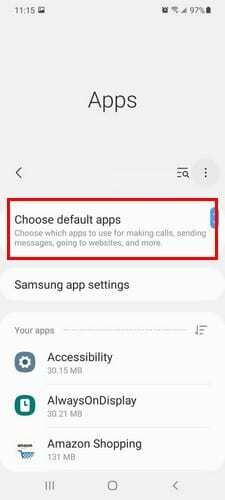
- Nastavení
- Aplikace
- Výchozí aplikace
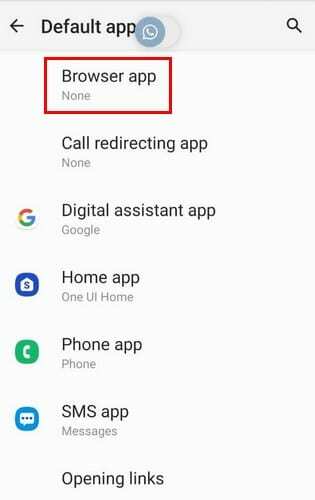
- Aplikace prohlížeče
Jakmile jste v možnosti aplikace Prohlížeč, uvidíte seznam prohlížečů, které máte na svém S 21. Vyberte prohlížeč, který chcete použít, a máte hotovo. Galaxy S21 není třeba restartovat.
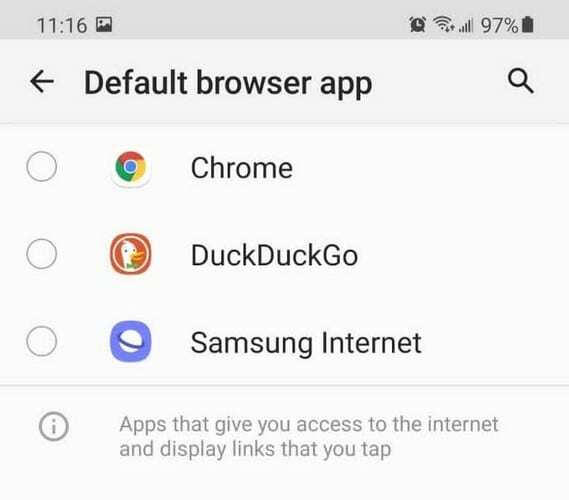
Jak změnit výchozí aplikaci prohlížeče na Samsung Galaxy Tab S5e Android 9
Pokud máte chuť používat svůj tablet, postupujte podle následujících kroků a změňte výchozí aplikaci prohlížeče. Přejděte do Nastavení a do možnosti vyhledávání nahoře zadejte výchozí aplikace. Jakmile začnete psát slovo výchozí, měla by se objevit volba. Až se tak stane, klepněte na něj.
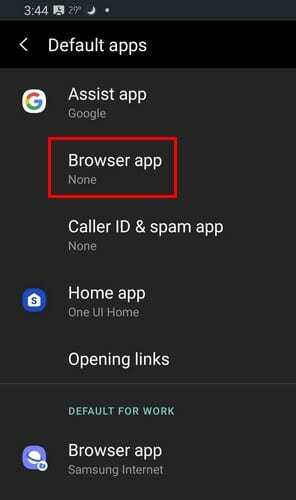
V aplikacích prohlížeče uvidíte seznam všech prohlížečů, které máte nainstalované v zařízení Android. Vyberte si ten, který chcete mít jako výchozí prohlížeč, a můžete začít.
Závěr
Hodně používáte prohlížeče a měli byste být spokojeni s možností prohlížeče. Po chvíli může prohlížeč, který používáte, získat změny, se kterými nejste spokojeni. Když se to stane, je čas jít nakupovat nový prohlížeč a nastavit tento nový prohlížeč jako výchozí možnost. Který prohlížeč jste na svém zařízení Android nastavili jako výchozí? Podělte se o své myšlenky v komentářích níže.